
Cubase/DAWマスターへの道【05】CubasePro11→12へのアップデート
こんにちは。
Cubaseのセールが始まったというニュースを見て、調べてみるとバージョンアップデートも安くなっていたので、思わず購入してしまいました。
現在私が持っているのは、
Cubase Pro11
なのですが、12になって色々と新機能が追加されています。
これだけ新機能があったら使ってみたい…
という気持ちもあるのですが、まだまだCubase初心者の私にとっては使いこなせるかどうか分からない新機能よりも、以下の2点が12が欲しくなった理由です。
CubasePro12を欲しくなった理由2点
①ドングル不要の新しいライセンス管理
11までのCubaseはUSBドングルというUSBメモリを小さくしたような物理キーをUSBポートに差し込まないと使えませんでした。このUSBドングルがたまに調子が悪くなって、ライセンスを再認証しないと使えなくなることがあるんですよねー。
そんなことがあると、USBドングル自体が壊れたらどうしようとか不安になっていたのですが、12になるとUSBドングルが不要になるとの事で、これだけでもアップデートする価値があると思います。
さらに、この新しい認証方式の場合3台までのPCにインストールできるようになるようです。私はまだiMacを1台しか持っていないのですが、将来MacBookを持ち歩いて外で楽曲制作、なんて夢が広がります。
②Apple シリコンネイティブ対応
もう一つがmacOS版について、11まではRosetta2というエミュレーション機能を利用していたのですが、12になってようやくAppleシリコン対応になりました。私のMacはM1 iMacなので、Appleシリコンネイティブ対応になるとパフォーマンスの向上が期待できます。
ただ、そうは言っても現在パフォーマンス問題で悩んでいるかというと全くそんなことはありません。私の使い方ではすごく快適に動いています。それでもネイティブ対応していると安定しそうな気がしますし、何よりも使っていてテンションが上がりそう?なんです。
「ネイティブ対応」という言葉になんか惹かれるんですよねー。
CubasePro11を12にバージョンアップする
では早速CubasePro11を12にバージョンアップしたいと思います。
オンラインでアップデート版を注文すると、そのままダウンロードのリンクが表示されますので、ダウンロードを行います。

あとはダウンロードしたSetUpプログラムを実行してゆくだけなのですが、以下のページに手順が書いてありますので、しっかりと読みながら実行してゆきました。
特に難しいということはなかったのですが、意外と手順がたくさんあって、パスワードを聞かれたりとかMySteinbergにログインが必要だったりとか、でそれなりに時間がかかってしまいました。
事前にブラウザでMySteinbergへのログインを済ませておくとスムーズに進めることができると思います。
やっとアクティベーションができてダウンロードとインストールのところまで来ても、それなりに容量があって時間がかかったので、手順の確認も含めて1時間くらいかかってしまいました💦
Steinberg Download Assistantでインストールが進行してゆく様子を眺めていたのですが、Cubase本体の他にHALion Sonic SEやGroove AgentなどのCubase付属の音源意外に見慣れない名前がたくさん並んでいます。
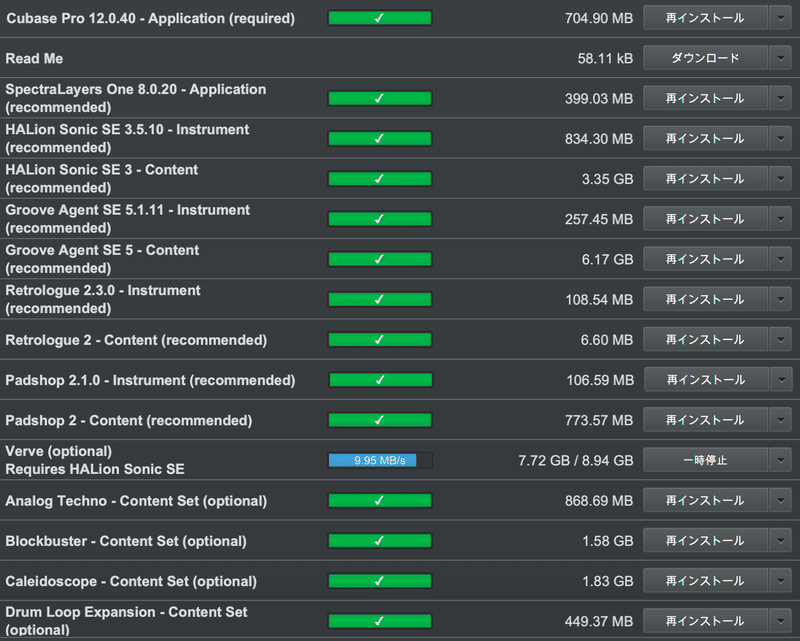
おそらくこの名前1つ1つが独立した製品なんだろうと思うと、まだまだ使っていない機能がたくさんあるんだなーということを思い知らされました。というより、楽しみが増えました。かな💦
CubasePro12の起動確認
インストール後にmacOSのDockにアイコンを追加したところ、12になってアイコンのサイズと色が変わっていました。

そういえばバージョン11のアイコンがそのまま残っているのですが、古いバージョンって起動できるのかなー、と起動してみたところ普通に起動できました。正式なドキュメントは見つけられなかったのですが、どうも普通に複数バージョンの同居ができるようです。
さ、ではいよいよUSBドングルを外してCubasePro12を起動してみます。

起動直後に「ライセンス認証…」という文字が一瞬表示されて、初期化中になり無事起動してきました!最初のプロジェクト選択画面のデザインが若干変わっていましたが、CubasePro11で作成したプロジェクトが普通に表示されていて問題なく読み込めました。
これで今後USBドングルを使う必要がなくなりました!
なんか、思っていたよりもテンション上がりますねー。
と、ここまでは良かったのですが、Cubaseの起動画面をみると
Rosetta2
という文字が…あれっ?Appleシリコンネイティブではなかったのか?
Appleシリコンネイティブモードに設定
ネイティブ対応を期待して購入したのに…と、少しショックを受けながら、調べてゆくと原因が分かりました!

なんと、CubasePro12自体はAppleシリコンネイティブ対応しているのですが、初期状態ではRosettaモードで起動してくるとのこと。どうしてこのような設定にしているのかは不明ですが、説明に従ってネイティブモードに変更します。

手順に従って確認すると「Rosettaを使用して開く」が最初からOFFになっているのにネイティブモードにならないのです。結局、「こちらのQ&A」(以下のYAMAHAのFAQ)に書いてある、「一度チェックを入れてから、チェックをOFFにする」と、やっとネイティブモードで起動しました!

実質使えません!Appleシリコンネイティブモード
やっとの事でネイティブモードで起動したと喜んだのも束の間、プロジェクトを起動すると、なんか不穏なメッセージが…
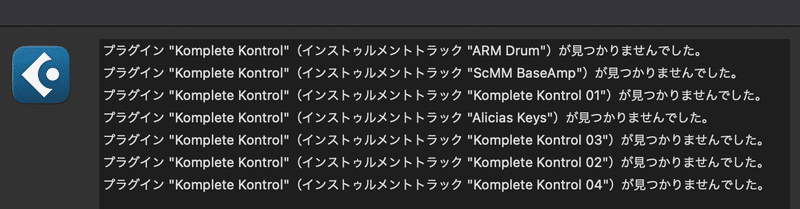
プロジェクト起動後もKompleteの音源が全く使えない状態です。
プラグインマネージャーを見てみると、

「サポート対象外のアーキテクチャー」
という表示がずらーっと表示されています。
こ、これは…
調べてゆくと今度はNative Instrumentsのページに説明がありました。
https://support.native-instruments.com/hc/ja/articles/4417360007825

なるほど。KompleteシリーズがAppleシリコンにネイティブ対応していないのでKompleteがRosettaモードで動くから、DAWであるCubaseもRosettaモードで動かしなさいと。そういう事ですか。
だからCubaseのデフォルトはRosettaモードだったのか…
謎は全て解けた…
のですが、がっかりです。
ただし以下の記載もありました。

ネイティブ対応はそんな先ではないようで良かった…と思ったのですが
Komplete 14
!!!
今私が持っているのはKomplete13で、Komplete14は2022/9/27発売だそうです。またまたお金を使わないといけないようですね😭
Appleシリコンネイティブにこだわっていた私ですが、CubasePro12を少し触ってみた限りではRosettaモードでも快適に動作しています。起動画面のRosettaを見るたびに今回の顛末を思い出す以外には全く支障はありません。気を取り直して、新しいCubasePro12の生活を満喫しようと思います😭
最後まで読んでいただき、ありがとうございました。
この記事が気に入ったらサポートをしてみませんか?
